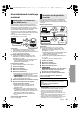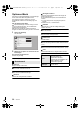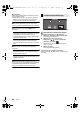Operating Instructions
31
Weitere Schritte
VQT4R79
Home-Netzwerk-Leistungs
merkmal
Sie können Fotos, Videos und Musik, die auf einem
DLNA-zertifizierten Medienserver gespeichert sind (PC
mit Windows 7 installiert, Smartphone, usw.), der mit
Ihrem Heim-Netzwerk verbunden ist, mit anderen teilen,
und die Inhalte mit diesem Heimkino genießen.
Sie können auch mit zu DLNA kompatiblen Rekordern
von Panasonic (DIGA) aufgenommene Videos und Fotos
ansehen.
Lesen Sie auf unserer Website mehr über
Vertriebsgebiete, usw. (> rechts)
Vorbereitung
1 Nehmen Sie die Netzanschluss- (> 16) und
Netzeinstellung von diesem Gerät (> 18) vor.
2 Nehmen Sie die Einstellungen des Home-Netzwerks
für das angeschlossene Gerät vor.
Bei anderer Verbindung als an DIGA,
3 Fügen Sie die Inhalte und den Ordner zu den
Bibliotheken von Windows Media
®
Player oder
Smartphone, usw. hinzu.
≥ Die Wiedergabeliste von
Windows Media
®
Player
kann nur Inhalte wiedergeben, die in den
Bibliotheken gespeichert sind.
Bei Verbindung zu DIGA,
3 Melden Sie dieses Gerät an Ihrem DIGA an.
1 Drücken Sie [HOME].
2 Wählen Sie “Netzwerk”.
3 Wählen Sie “Heimnetzwerk”.
4 Wählen Sie “DLNA-Client”.
≥ Die Liste kann durch Drücken der roten Taste auf
der Fernbedienung aktualisiert werden.
≥ [BTT230] [BT T200] Die Anschlussart kann auf Wi-Fi
Direct umgeschaltet werden, indem Sie die grüne
Taste der Fernbedienung drücken.
5 Wählen Sie das Gerät aus und drücken Sie [OK].
6 Wählen Sie das Objekt, das Sie abspielen
möchten und drücken Sie [OK].
≥ Möglicherweise können Sie je nach Inhalt
praktische Funktionen durch Drücken von
[OPTION] nutzen.
≥ Bedienfeld (> 33) wird einmal angezeigt, wenn
die Wiedergabe startet. Drücken Sie [OK], wenn
Bedienfeld nicht angezeigt wird und drücken Sie
[RETURN], um Bedienfeld zu verbergen.
≥ Zum unterstützten Format des DLNA Client
(> 49).
Verlassen des Home-Netzwerks
Drücken Sie [HOME].
Sie können das Smartphone, usw. als Digital Media
Controller (DMC) für das Abspielen von Inhalten vom
DLNA-Server auf den Leistungserbringer (diesem Gerät)
verwenden.
Mögliche Anwendungen:
* DMC-kompatible Software sollte installiert sein.
Vorbereitung
Führen Sie die Schritte 1 und 2 aus. (> links)
3 Fügen Sie die Inhalte und den Ordner zu den
Bibliotheken von Windows Media
®
Player oder
Smartphone, usw. hinzu.
≥ Die Wiedergabeliste von Windows Media
®
Player
kann nur Inhalte wiedergeben, die in den
Bibliotheken gespeichert sind.
4 Nehmen Sie die “Fernzugriffsgeräteeinstellungen”
vor. (> 38)
≥ Sie können bis zu 16 Geräte anmelden.
1 Drücken Sie [HOME].
2 Wählen Sie “Netzwerk”.
3 Wählen Sie “Heimnetzwerk”.
4 Wählen Sie “Media Renderer”.
5 [BTT230] [BTT200]
Wählen Sie “Heimnetzwerk” oder “Wi-Fi Direct”
und drücken Sie [OK], dann folgen Sie den
Anweisungen auf dem Bildschirm.
6 Bedienen Sie das zu DMC kompatible Gerät.
Verlassen des Media Renderer-Bildschirms
Drücken Sie [HOME].
≥ [BTT230] [BTT200] Die Wi-Fi Direct Verbindung ist während
der Nutzung der Heim-Netzwerk-Funktion nur temporär
und die Netzwerkverbindungsmethode kehrt beim
Beenden in die ursprüngliche Einstellung zurück.
≥ Je nach den Inhalten und der angeschlossenen
Ausrüstung ist die Wiedergabe unter Umständen nicht
möglich.
≥ In Grau auf der Anzeige angezeigte Positionen können
nicht von diesem Gerät wiedergegeben werden.
≥ Dieses Gerät kann nur über das angeschlossene Gerät
wiedergeben, wenn es mit DMC gesteuert wird.
Wiedergabe von Inhalten auf
dem DLNA-Server
Heimkino
Server
Verwenden des Digital Media
Controller
Weitere Informationen erhalten Sie auf der folgenden
Website und den Bedienungsanleitungen eines jeden
Geräts.
http://panasonic.jp/support/global/cs/
(Nur auf Englisch.)
*
*
*
Leistungserbringer
Server
Controller
Leistungserbringer
Server
i
Controller
SC-BTT230&200&100EG-VQT4R79_ger.book 31 ページ 2012年12月21日 金曜日 午後5時21分